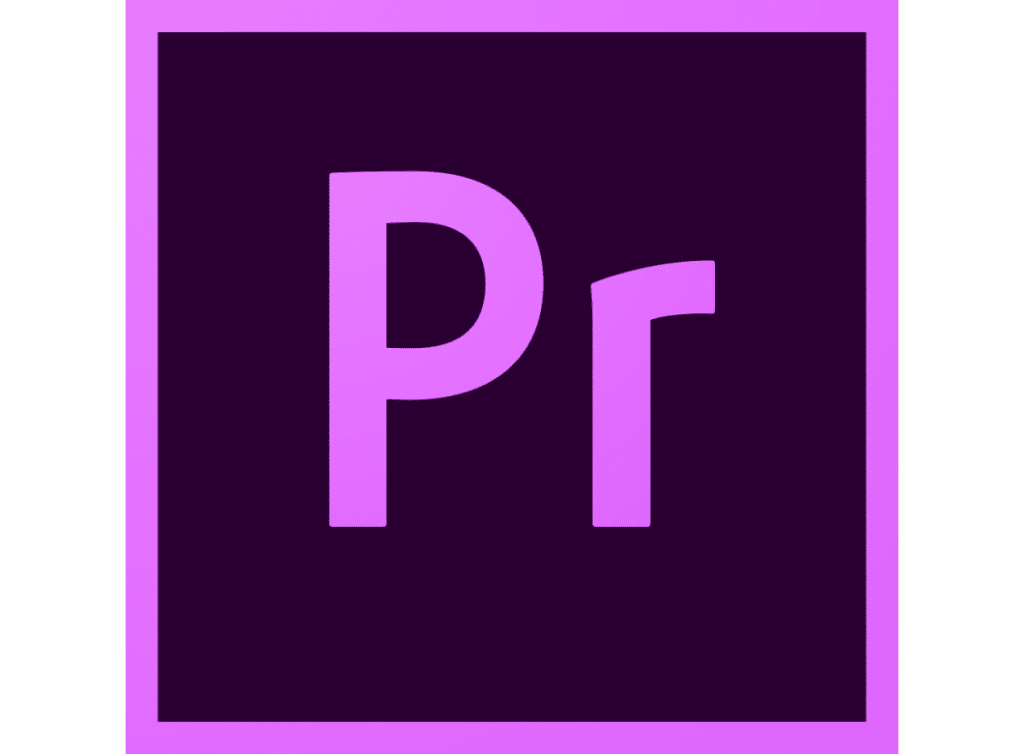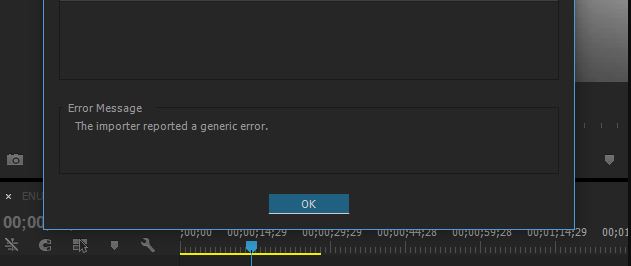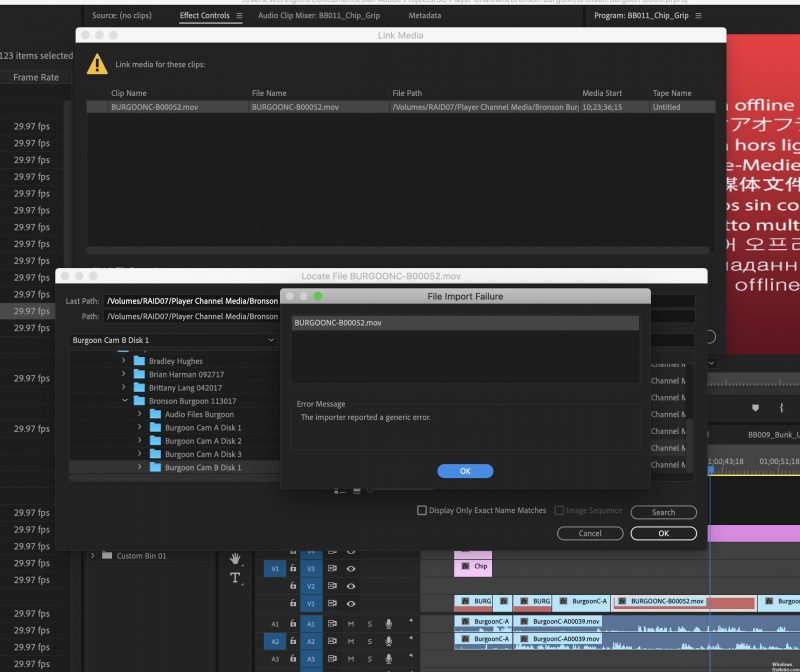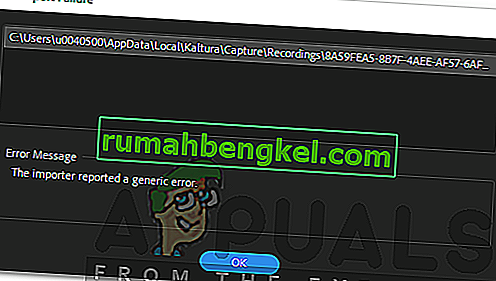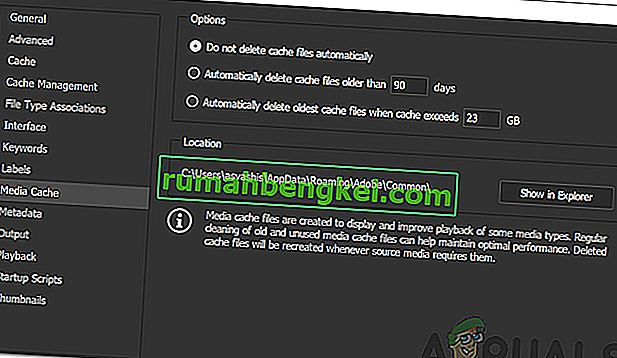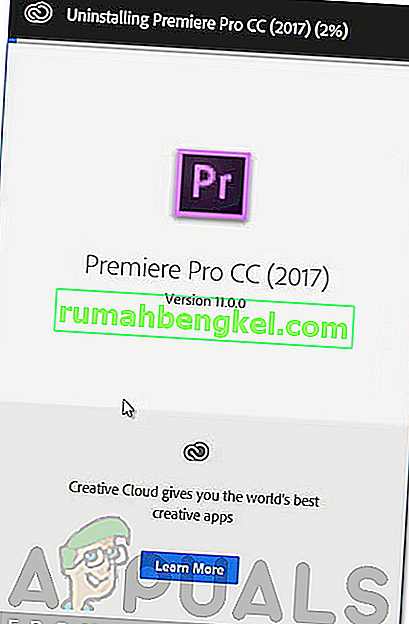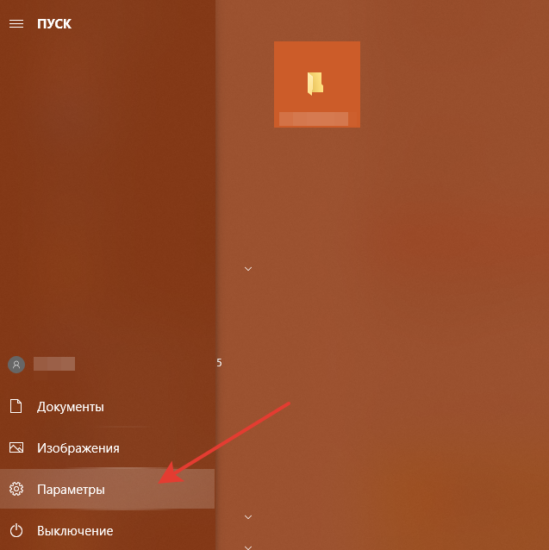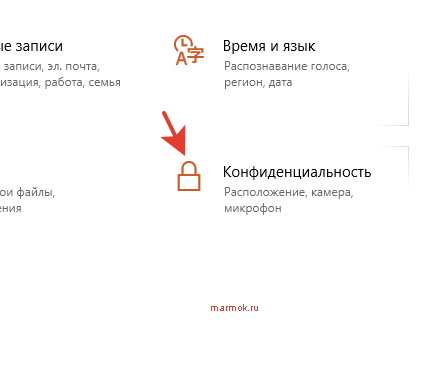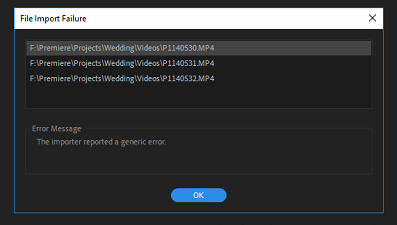В этом документе содержатся сведения о том, как устранить неполадки связывания и импорта при импорте аудиофайлов.
Выявление неполадок связывания и импорта при работе с аудиофайлами
При попытке импортировать такие файлы, как AVCHD (MTS), MP3 и MP4, в проект при помощи Premiere Pro может появиться сообщение об ошибке, в котором говорится: «Файл содержит неподдерживаемый тип сжатия». Эта ошибка иногда возникает в других продуктах Adobe для работы с аудио и видео, такими как After Effects и Media Encoder.
Устранение ошибок импорта
-
Если вы видите сообщение об ошибке «Файл содержит неподдерживаемый тип сжатия», проверьте Кэшированные медиафайлы и базу данных кэшированных медиафайлов в Premiere Pro.
-
Выберите пункт меню «Правка» > «Установки» > «База данных кэшированных медиафайлов» в ОС Windows или меню Premiere Pro > «Установки» > «База данных кэшированных медиафайлов» в Mac OS. Запомните, где находится папка Media Cache Database на вашем компьютере.
Как очистить кэш медиафайлов -
Закройте Premiere Pro и другие приложения Adobe для работы с аудио- и видеофайлами.
-
Перейдите в папку Media Cache в каталоге Premiere Pro > Preferences и переименуйте папки Media Cache file и Media Cache. Выберите «Очистить», чтобы очистить папку с базой данных кэшированных медиафайлов.
-
Запустите Premiere Pro и попытайтесь импортировать требуемые файлы.
-
Если проблема все равно наблюдается, измените каталог для хранения файлов AVCHD и проверьте, удалось ли устранить эту проблему. Например, если структура папок выглядит следующим образом:
AVCHD>BDMV>STREAM>.MTS0000
Создайте новую папку XYZ и переместите содержимое папки AVCHD XYZ в папку XYZ.
Убедитесь в том, что структура папки с файлами MTS идентична со структурой исходной папки.
-
Если проблему устранить не удается, она может быть связана с активацией.
-
Проверьте, не используется ли пробная версия Adobe Premiere Pro. Если используется пробная версия, могут наблюдаться проблемы при импорте файлов AVCHD и MP4, поскольку необходимые файлы с расширением .dll отсутствуют в папке C:UsersОбщиеОбщие документыAdobeInstalledCodecs.Обновите тариф до платной подписки на Creative Cloud.
-
В ОС Windows удалите Premiere Pro.
-
Перейдите в папку C:UsersОбщиеОбщие документыAdobeInstalledCodecs.
-
Переименуйте папку AdobeInstalledCodecs.
Как переименовать папку AdobeInstalledCodecs в ОС Windows -
Переустановите Premiere Pro.
-
Запустите Premiere Pro и попытайтесь импортировать файлы MTS или MP4.
-
В Mac OS удалите Premiere Pro.
-
Перейдите в папку Mac HD/Users/Имя пользователя/Shared и переименуйте папку AdobeInstalledCodecs.
Как переименовать папку AdobeInstalledCodecs в Mac OS -
Переустановите Premiere Pro.
-
Запустите Premiere Pro и попытайтесь импортировать файлы MTS или MP4.
Обновлено 2023 января: остановите эти сообщения об ошибках и устраните распространенные проблемы с помощью этого инструмента. Получить сейчас в эту ссылку
- Скачайте и установите программного обеспечения.
- Он просканирует ваш компьютер на наличие проблем.
- Затем инструмент исправить проблемы которые были найдены.
Adobe Premiere Pro, несомненно, является одним из самых популярных и широко используемых программ для редактирования видео. Это программное обеспечение имеет множество расширенных функций, которые позволяют пользователю создавать потрясающие фильмы и высококачественный контент.
Хотя Adobe Premiere Pro очень популярен и широко используется, он иногда характеризуется нестабильностью и необычным поведением из-за постоянных обновлений и новых функций.
Итак, в этой статье мы рассмотрим две наиболее распространенные проблемы с Premiere Pro, а именно сообщение Premiere Pro Importer о распространенной ошибке.
В большинстве случаев проблем с видео нет, это проблема, связанная с тем, что программное обеспечение не может его обработать и обнаружить.
Регулярное развитие и гибкость могут быть важными факторами в этом отношении. Вот почему бета-версии и недоработанные программы так распространены в современном цифровом мире. Это приводит к следующей проблеме: Importer сообщает об общей ошибке, Importer Premiere Pro сообщает об общей ошибке.
Кодек не поддерживается:
Все устройства видеозахвата используют разные кодеки. Если кодек не поддерживается в Adobe Premiere Pro, вы не сможете импортировать его на временную шкалу. В этом случае необходимо изменить кодек видеофайла.
Неподдерживаемый формат видеофайла:
Adobe Premiere довольно щедр на форматы видеофайлов, но по понятным причинам поддерживает не все форматы видеофайлов. Таким образом, если видео, которое вы пытаетесь импортировать, не поддерживается приложением, вы получите сообщение об ошибке.
Проблемы с активацией:
По словам Adobe, проблемы с активацией иногда могут мешать работе некоторых функций импортера. Поэтому убедитесь, что программа активирована и вы вошли в свою учетную запись Creative Cloud.
Имя видеофайла:
В некоторых случаях имя видеофайла также может вызвать проблему. Некоторые символы в имени файла могут быть причиной проблемы.
Как исправить ошибку?
Обновлено: январь 2023 г.
Этот инструмент настоятельно рекомендуется, чтобы помочь вам исправить вашу ошибку. Кроме того, этот инструмент обеспечивает защиту от потери файлов, вредоносных программ и аппаратных сбоев, а также оптимизирует работу вашего устройства для достижения максимальной производительности. Если у вас уже есть проблема с компьютером, это программное обеспечение может помочь вам решить ее и предотвратить повторение других проблем:
- Шаг 1: Установите инструмент восстановления и оптимизации ПК. (Виндовс 10, 8, 7, ХР, Виста).
- Шаг 2: Нажмите Начать сканирование чтобы определить, какие проблемы вы испытываете с вашим компьютером.
- Шаг 3: Нажмите Починить всечтобы решить все проблемы.
Решение 1. Проверьте формат и кодек видеофайла.
Первое, что нужно сделать, когда вы видите сообщение об ошибке, — это проверить, поддерживаются ли формат видео и кодек Adobe. Некоторые кодеки не поддерживаются Adobe Premiere, например, поддержка кодека QuickTime была удалена Adobe. В этом случае вам необходимо перекодировать фильм на более новый/современный кодек.
Кроме того, если формат видеофайла не поддерживается Adobe, вы не сможете импортировать файл. Точно так же вам нужно изменить формат видеофайла, что довольно просто. По этой ссылке приведен список поддерживаемых форматов видеофайлов.
Решение 2. Очистите кеш медиафайлов
Другой вариант — очистить кэш мультимедиа, а затем попытаться импортировать файлы. Когда вы импортируете видео- или аудиофайлы в Adobe Premiere, программа сохраняет версии этих файлов, к которым вы можете быстро получить доступ снова для повышения производительности. Эти сохраненные версии называются файлами кэша мультимедиа. Вот как удалить файлы:
1.) Закройте Adobe Premiere Pro и перейдите в Пользователи AppDataРоумингAdobeОбщие каталог. Обратите внимание, что папка AppData по умолчанию скрыта, поэтому убедитесь, что она не видна.
2.) Если вы используете Mac, перейдите к /Пользователи//Библиотека/Поддержка приложений/Adobe/Общие.
3.) Удалите файлы, а затем запустите Adobe Premiere Pro.
4.) Если у вас возникли проблемы с поиском указанного выше пути, вы также можете просто перейти в «Настройки», а затем в Вкладка «Медиа-кэш».
Решение 3. Переместите файлы в другое место или переименуйте их
В некоторых случаях проблема может быть связана с указанным путем к видео- или аудиофайлам.
В этом случае нужно изменить путь к файлам, т.е. переместить их на другой диск или просто в другую папку.
Многие пользователи сообщили об этом, и это помогло им решить проблему.
Вы также можете попробовать просто переименовать файлы в том же каталоге, а затем попытаться импортировать файлы. Если это не сработает, просто переместите их в другое место.
Решение 4. Переустановите Premiere Pro
Если все вышеперечисленные решения не работают для вас, возможно, возникла проблема с установкой программного обеспечения, и вам может потребоваться его переустановка. Вот как это сделать:
1.) Откройте Creative Cloud.
2.) Удалите Adobe Premiere Pro, сохранив настройки по умолчанию (параметр удаления).
3.) Затем переустановите его и посмотрите, решит ли это проблему.
ОДОБРЕННЫЙ: Чтобы исправить ошибки Windows, нажмите здесь.
Часто задаваемые вопросы
1) Закрыть Premiere Pro и открыть снова. Затем создайте новый проект и попробуйте импортировать MP4 в Premiere Pro.
2) Сохраните другие запущенные проекты и перезагрузите компьютер.
3) Отключите и снова включите аппаратное ускорение.
Если вы видите «Файл имеет неподдерживаемый тип сжатия«, проверьте кэш мультимедиа и базу данных кэша мультимедиа в Premiere Pro. Выберите «Правка» > «Установки» > «База данных кэша мультимедиа» в Windows или Premiere Pro > «Установки» > «База данных кэша мультимедиа» в Mac OS. Запишите это расположение.
Один из них «Импортер сообщил о распространенной ошибке» сообщение об ошибке. Оно появляется при попытке импортировать видео на временную шкалу с помощью средства импорта. Это может быть вызвано многими причинами, например неподдерживаемым кодеком или форматом видеофайла.
Единственный реальный способ открыть файлы, которые не поддерживаются используемым вами программным обеспечением, — преобразовать тип файла в поддерживаемый файл. Преобразование гарантирует, что файл останется целым, и вы всегда сможете открыть его нужной вам программой. Вы можете сделать это с помощью онлайн-конверсионных сайтов.
Сообщение Просмотров: 124
Обновлено 2023 января: перестаньте получать сообщения об ошибках и замедлите работу вашей системы с помощью нашего инструмента оптимизации. Получить сейчас в эту ссылку
- Скачайте и установите инструмент для ремонта здесь.
- Пусть он просканирует ваш компьютер.
- Затем инструмент почини свой компьютер.
Adobe Premiere является одним из ведущих программ для редактирования видео. Adobe Premiere Pro является преемником Adobe Premiere. Программа была впервые запущена в 2003 году и быстро стала известна своим простым в использовании интерфейсом, функциями и производительностью. Как и любое другое приложение, оно иногда беспокоит своих пользователей несколькими ошибками. Одно из них — сообщение об ошибке «Импортер сообщил об общей ошибке». Это появляется, когда вы пытаетесь импортировать видео на временную шкалу с помощью утилиты импорта. Для этого может быть несколько причин, например, неподдерживаемый кодек или формат видеофайла.
Пустые файлы медиа кеша
Убедитесь, что вы удалили папку Media Cache Files, затем запустите Premiere Pro 13.0 и импортируйте свои файлы Yi.
Когда вы импортируете видео- и аудиофайлы в Adobe Premiere Pro, он обрабатывает версии этих файлов, к которым он может легко получить доступ для повышения производительности. Эти файлы известны как файлы кэша мультимедиа. Они хранятся в папке Media Cache Files. Также есть папка с базой данных, которая содержит ссылки на каждый из файлов в медиа-кеше. Это файлы «базы данных медиа-кеша». Вы находитесь в папке Media Cache.
Обновление за январь 2023 года:
Теперь вы можете предотвратить проблемы с ПК с помощью этого инструмента, например, защитить вас от потери файлов и вредоносных программ. Кроме того, это отличный способ оптимизировать ваш компьютер для достижения максимальной производительности. Программа с легкостью исправляет типичные ошибки, которые могут возникнуть в системах Windows — нет необходимости часами искать и устранять неполадки, если у вас под рукой есть идеальное решение:
- Шаг 1: Скачать PC Repair & Optimizer Tool (Windows 10, 8, 7, XP, Vista — Microsoft Gold Certified).
- Шаг 2: Нажмите «Начать сканирование”, Чтобы найти проблемы реестра Windows, которые могут вызывать проблемы с ПК.
- Шаг 3: Нажмите «Починить все», Чтобы исправить все проблемы.
- Чтобы очистить (или «очистить») кэш мультимедиа, вы можете удалить эти файлы. Если Premiere Pro закрыт, перейдите к расположению этих папок и удалите файлы вручную. После удаления файлов очистите корзину.
- Обратите внимание, что после удаления файлов на жестком диске будет доступно дополнительное пространство, поскольку файлы в кэше мультимедиа могут занимать много места. Если вы завершили более старые проекты, лучше всего удалить эти файлы, чтобы сэкономить место и содержать жесткий диск вашего компьютера в порядке.
Обратите внимание, что даже после удаления всех файлов из кэша и открытия текущего проекта все равно будет задержка, поскольку для восстановления файлов потребуется время. Если у вас большой проект, вы должны выделить достаточно времени для восстановления файлов медиа-кэша. Это может быть сделано, например, в одночасье.
Проверка формата видеофайла и кодека
Первое, что нужно сделать, когда вы столкнулись с сообщением об ошибке, — это проверить, поддерживается ли формат, в котором находится видео, и кодек Adobe. Некоторые кодеки не поддерживаются Adobe Premiere, например, поддержка кодека Adobe QuickTime была прервана. В этом случае вам нужно будет преобразовать оборудование на более свежий или современный кодек.
Если формат видеофайла не поддерживается Adobe, вы не сможете импортировать файл. Вам также нужно будет изменить формат видеофайла, что очень просто. Список поддерживаемых форматов видеофайлов см. По этой ссылке.
Заключение
Adobe предполагает, что эти распространенные ошибки импорта могут быть вызваны проблемами активации. Вот почему я вышел из своей учетной записи Creative Cloud и снова вошел. Это не сработало.
Наконец, мне пришлось открыть Creative Cloud, удалить Premiere Pro (сохранить настройки) и переустановить Premiere Pro. Перезагрузка не требуется! Я до сих пор не знаю, почему это сработало, но это сработало. Может быть, мой опыт и мое решение сэкономят вам драгоценное время при устранении этой странной ошибки.
https://us.community.sony.com/s/question/0D50B00004YTXTmSAP/importing-sony-f65-footage-importer-reported-a-generic-error-premiere-pro-cc?language=en_US
Совет экспертов: Этот инструмент восстановления сканирует репозитории и заменяет поврежденные или отсутствующие файлы, если ни один из этих методов не сработал. Это хорошо работает в большинстве случаев, когда проблема связана с повреждением системы. Этот инструмент также оптимизирует вашу систему, чтобы максимизировать производительность. Его можно скачать по Щелчок Здесь
CCNA, веб-разработчик, ПК для устранения неполадок
Я компьютерный энтузиаст и практикующий ИТ-специалист. У меня за плечами многолетний опыт работы в области компьютерного программирования, устранения неисправностей и ремонта оборудования. Я специализируюсь на веб-разработке и дизайне баз данных. У меня также есть сертификат CCNA для проектирования сетей и устранения неполадок.
Сообщение Просмотров: 301
Adobe Premiere — одно из ведущих программ для редактирования видео. Adobe Premiere Pro является преемником Adobe Premiere. Программа была впервые представлена в 2003 году и вскоре получила известность благодаря удобному интерфейсу, функциям и эффективности. Как и любое другое приложение, оно время от времени вызывает у пользователей несколько ошибок. Одно из них — сообщение об ошибке «Импортер сообщил об общей ошибке ». Это появляется, когда вы пытаетесь импортировать видео на временную шкалу с помощью импортера. Это может быть связано с множеством причин, например, неподдерживаемым кодеком или форматом видеофайла.
В этой статье мы рассмотрим сообщение об ошибке, обсудим его причины, а затем упомянем решения, которые вы можете применить, чтобы избавиться от сообщения об ошибке; тщательно. Итак, начнем с причин.
Как мы упоминали ранее, сообщение об ошибке появляется, когда вы используете импортер для импорта видеофайлов. Это может быть связано со следующими причинами:
- Неподдерживаемый кодек: все устройства видеозаписи используют разные кодеки. Если кодек не поддерживается программным обеспечением Adobe Premiere Pro, вы не сможете импортировать его на шкалу времени. В таком случае вам придется изменить кодек видеофайлов.
- Неподдерживаемый формат видеофайлов: Adobe Premiere довольно щедро предлагает формат видеофайлов, однако он не поддерживает все форматы видеофайлов по очевидным причинам. Поэтому, если видео, которое вы пытаетесь импортировать, не поддерживается приложением, вы, в конце концов, наткнетесь на сообщение об ошибке.
- Проблемы с активацией: согласно Adobe, проблемы с активацией могут иногда нарушать некоторые функции импортера. Поэтому убедитесь, что программное обеспечение активировано и вы вошли в свою учетную запись Creative Cloud.
- Имя видеофайла: в некоторых случаях проблема также может быть вызвана именем видеофайла. В имени файла могут быть символы, которые вызывают всплывающее окно.
С учетом сказанного, давайте перейдем к реальной части и поможем вам пройти через это испытание. Пожалуйста, следуйте всем предложенным решениям, если одно или два из них не работают для вас.
Решение 1. Проверьте формат видеофайла и кодек
Первое, что вам следует сделать, когда вы столкнетесь с сообщением об ошибке, — это убедиться, что формат видео и кодек поддерживается Adobe. Некоторые кодеки не поддерживаются Adobe Premiere, например, Adobe отказалась от поддержки кодека QuickTime. В таком случае вам придется перекодировать отснятый материал на более новый / современный кодек.
Точно так же, если формат видеофайла не поддерживается Adobe, вы не сможете импортировать файл. Точно так же вам придется изменить формат видеофайла, что довольно просто. Перейдите по этой ссылке для получения списка поддерживаемых форматов видеофайлов.
Решение 2. Очистка кеша файлов мультимедиа
Еще вы можете попытаться удалить кэш медиафайлов, а затем попытаться импортировать файлы. Когда вы импортируете видео или аудио файлы в Adobe Premiere, он сохраняет версии этих файлов, к которым он может быстро получить доступ снова для повышения производительности. Эти сохраненные версии называются файлами кэша мультимедиа. Вот как удалить файлы:
- Закройте Adobe Premiere Pro и перейдите в каталог U sers AppData Roaming Adobe Common . Обратите внимание, что папка AppData по умолчанию скрыта, поэтому убедитесь, что вы открыли ее.
- Если вы используете Mac , перейдите в каталог / Users // Library / Application Support / Adobe / Common .
- Удалите файлы и запустите Adobe Premiere Pro.
- Если у вас возникли трудности с поиском указанного выше пути, вы также можете просто перейти в « Настройки», а затем перейти на вкладку « Кэш мультимедиа ».
Решение 3. Переместите файлы в другое место или переименуйте их
В некоторых случаях проблема может быть связана с указанным путем к видео- или аудиофайлам. В таком случае вам придется изменить путь к файлам, т.е. переместить их на другой диск или просто в другую папку. Об этом сообщили многие пользователи, и это помогло им решить проблему.
Вы также можете попробовать просто переименовать файлы в том же каталоге, а затем попробовать импортировать файлы. Если не работает, просто переместите их в другое место.
Решение 4. Переустановите Premiere Pro
Если все вышеупомянутые решения не работают для вас, возможно, возникла проблема с установкой программного обеспечения, и вам придется переустановить его. Вот как это сделать:
- Откройте Creative Cloud .
- Удалите Adobe Premiere Pro , сохранив настройки (опция при удалении).
- После этого установите его снова и посмотрите, решит ли он проблему.
В этом документе содержатся сведения о том, как устранить неполадки связывания и импорта при импорте аудиофайлов.
Выявление неполадок связывания и импорта при работе с аудиофайлами
При попытке импортировать такие файлы, как AVCHD (MTS), MP3 и MP4, в проект при помощи Premiere Pro может появиться сообщение об ошибке, в котором говорится: «Файл содержит неподдерживаемый тип сжатия». Эта ошибка иногда возникает в других продуктах Adobe для работы с аудио и видео, такими как After Effects и Media Encoder.
Устранение ошибок импорта
-
Если вы видите сообщение об ошибке «Файл содержит неподдерживаемый тип сжатия», проверьте Кэшированные медиафайлы и базу данных кэшированных медиафайлов в Premiere Pro.
-
Выберите пункт меню «Правка» > «Установки» > «База данных кэшированных медиафайлов» в ОС Windows или меню Premiere Pro > «Установки» > «База данных кэшированных медиафайлов» в Mac OS. Запомните, где находится папка Media Cache Database на вашем компьютере.
Как очистить кэш медиафайлов -
Закройте Premiere Pro и другие приложения Adobe для работы с аудио- и видеофайлами.
-
Перейдите в папку Media Cache в каталоге Premiere Pro > Preferences и переименуйте папки Media Cache file и Media Cache. Выберите «Очистить», чтобы очистить папку с базой данных кэшированных медиафайлов.
-
Запустите Premiere Pro и попытайтесь импортировать требуемые файлы.
-
Если проблема все равно наблюдается, измените каталог для хранения файлов AVCHD и проверьте, удалось ли устранить эту проблему. Например, если структура папок выглядит следующим образом:
AVCHD>BDMV>STREAM>.MTS0000
Создайте новую папку XYZ и переместите содержимое папки AVCHD XYZ в папку XYZ.
Убедитесь в том, что структура папки с файлами MTS идентична со структурой исходной папки.
-
Если проблему устранить не удается, она может быть связана с активацией.
-
Проверьте, не используется ли пробная версия Adobe Premiere Pro. Если используется пробная версия, могут наблюдаться проблемы при импорте файлов AVCHD и MP4, поскольку необходимые файлы с расширением .dll отсутствуют в папке C:UsersОбщиеОбщие документыAdobeInstalledCodecs.Обновите тариф до платной подписки на Creative Cloud.
-
В ОС Windows удалите Premiere Pro.
-
Перейдите в папку C:UsersОбщиеОбщие документыAdobeInstalledCodecs.
-
Переименуйте папку AdobeInstalledCodecs.
Как переименовать папку AdobeInstalledCodecs в ОС Windows -
Переустановите Premiere Pro.
-
Запустите Premiere Pro и попытайтесь импортировать файлы MTS или MP4.
-
В Mac OS удалите Premiere Pro.
-
Перейдите в папку Mac HD/Users/Имя пользователя/Shared и переименуйте папку AdobeInstalledCodecs.
Как переименовать папку AdobeInstalledCodecs в Mac OS -
Переустановите Premiere Pro.
-
Запустите Premiere Pro и попытайтесь импортировать файлы MTS или MP4.
Explorer
,
/t5/premiere-pro-discussions/quot-the-importer-reported-a-generic-error-quot-when-trying-to-import-an-after-effects-file-into/m-p/4673513#M17363
Dec 17, 2012
Dec 17, 2012
Copy link to clipboard
Copied
In Response To Jim_Simon
It was ordered from the Amazon website. It was sold by them too, not a sub-seller on Amazon.
Also, a little update: I spent about 2 and a half hours chatting with an Adobe agent. We went through a lot of what we did here, updates and all that. Basically what he said it came down to is that Dynamic Link only had 3 ports available to it, when it should really have 6. Premiere had 0 ports, when it should have 6 and the same for After Effects. So I’m going to have a look at my router settings and see if I can forward those ports to the right programs. But 18 ports for 2 pieces of software seems a bit extreme, I can’t see how no one else has had this problem before.
Community guidelines
Be kind and respectful, give credit to the original source of content, and search for duplicates before posting.
Learn more
LEGEND
,
/t5/premiere-pro-discussions/quot-the-importer-reported-a-generic-error-quot-when-trying-to-import-an-after-effects-file-into/m-p/4673514#M17364
Dec 17, 2012
Dec 17, 2012
Copy link to clipboard
Copied
In Response To Keelshing
That’s all beyond my ken. Good luck to you.
Community guidelines
Be kind and respectful, give credit to the original source of content, and search for duplicates before posting.
Learn more
Explorer
,
/t5/premiere-pro-discussions/quot-the-importer-reported-a-generic-error-quot-when-trying-to-import-an-after-effects-file-into/m-p/4673515#M17365
Dec 17, 2012
Dec 17, 2012
Copy link to clipboard
Copied
In Response To Jim_Simon
Hahah! But thanks for all the help and suggestions you made, they’re appreciated.
Community guidelines
Be kind and respectful, give credit to the original source of content, and search for duplicates before posting.
Learn more
Explorer
,
/t5/premiere-pro-discussions/quot-the-importer-reported-a-generic-error-quot-when-trying-to-import-an-after-effects-file-into/m-p/4673516#M17366
Dec 17, 2012
Dec 17, 2012
Copy link to clipboard
Copied
In Response To Keelshing
Okay, so for the last time. A final update, just incase anyone in the future has similar problems:
It turns out that some malicious software called RelevantKnowledge had found its way onto my machine. This software was blocking several connections, including the one in the Dynamic Link where the two programs couldn’t connect with each other. Simply uninstalling this software and restarting the computer worked for me.
After all of the hassle, it was just a simple program I have somehow downloaded. Again, thanks for all the help, though.
Community guidelines
Be kind and respectful, give credit to the original source of content, and search for duplicates before posting.
Learn more
LEGEND
,
/t5/premiere-pro-discussions/quot-the-importer-reported-a-generic-error-quot-when-trying-to-import-an-after-effects-file-into/m-p/4673517#M17367
Dec 17, 2012
Dec 17, 2012
Copy link to clipboard
Copied
In Response To Keelshing
Well, the only place I had left to go was a complete reinstall of Windows. That would have solved it, but your solution was definitely easier.
Community guidelines
Be kind and respectful, give credit to the original source of content, and search for duplicates before posting.
Learn more
New Here
,
/t5/premiere-pro-discussions/quot-the-importer-reported-a-generic-error-quot-when-trying-to-import-an-after-effects-file-into/m-p/4673518#M17368
Jun 19, 2013
Jun 19, 2013
Copy link to clipboard
Copied
In Response To Keelshing
I have found that certain plug ins that are attached to the clip you are trying to work with will prompt a «Generic Error» Remove all external 3rd party effects that are attached to the clip and then try again. Let me know if that worked.
brian
Community guidelines
Be kind and respectful, give credit to the original source of content, and search for duplicates before posting.
Learn more
Community Beginner
,
/t5/premiere-pro-discussions/quot-the-importer-reported-a-generic-error-quot-when-trying-to-import-an-after-effects-file-into/m-p/4673519#M17369
Jun 25, 2013
Jun 25, 2013
Copy link to clipboard
Copied
In Response To spiderdog32
I am having the same problem, on a mac. In Premiere Pro, Adobe Dynamic Link is grayed out. When I try and import an After Effects file via straight import, I get the message «The importer reported a generic error.» Anyone have any ideas for a Mac user?
Community guidelines
Be kind and respectful, give credit to the original source of content, and search for duplicates before posting.
Learn more
Community Beginner
,
/t5/premiere-pro-discussions/quot-the-importer-reported-a-generic-error-quot-when-trying-to-import-an-after-effects-file-into/m-p/4673520#M17370
Jun 26, 2013
Jun 26, 2013
Copy link to clipboard
Copied
In Response To dmq6
For anyone who was experiencing this same error, I found out that Adobe creative cloud apps don’t work with CS6 apps. So for instance, in my case I was running After Effects CS6 and Premiere Pro creative cloud, and the two applications wouldn’t «talk» to one another. Hope this is helpful!
Community guidelines
Be kind and respectful, give credit to the original source of content, and search for duplicates before posting.
Learn more
Community Beginner
,
/t5/premiere-pro-discussions/quot-the-importer-reported-a-generic-error-quot-when-trying-to-import-an-after-effects-file-into/m-p/4673521#M17371
Feb 02, 2015
Feb 02, 2015
Copy link to clipboard
Copied
I just found that I was getting this error because I was using a sequence in premiere that was using a frame rate (120FPS) that AE did not support. Once I dialed it down to 60 it worked.
Community guidelines
Be kind and respectful, give credit to the original source of content, and search for duplicates before posting.
Learn more
Community Beginner
,
/t5/premiere-pro-discussions/quot-the-importer-reported-a-generic-error-quot-when-trying-to-import-an-after-effects-file-into/m-p/4673524#M17374
Jul 27, 2015
Jul 27, 2015
Copy link to clipboard
Copied
In Response To osullivanstudios
I had the same issues, and osullivanstudio’s post solved my issue. Changed the frame rate from 119.99 to a lower frame rate, and everything was fine.
Community guidelines
Be kind and respectful, give credit to the original source of content, and search for duplicates before posting.
Learn more
Explorer
,
/t5/premiere-pro-discussions/quot-the-importer-reported-a-generic-error-quot-when-trying-to-import-an-after-effects-file-into/m-p/4673522#M17372
Mar 25, 2015
Mar 25, 2015
Copy link to clipboard
Copied
I get this same issue when I try to «Replace With After Effects Composition».
Community guidelines
Be kind and respectful, give credit to the original source of content, and search for duplicates before posting.
Learn more
Engaged
,
/t5/premiere-pro-discussions/quot-the-importer-reported-a-generic-error-quot-when-trying-to-import-an-after-effects-file-into/m-p/4673523#M17373
Jul 07, 2015
Jul 07, 2015
Copy link to clipboard
Copied
In Response To TalkMotion
I’m getting the same error when «Replace With After Effect Composition», I can import an Ae project manually but dynamic link is not working going to Ae from Pr.
Community guidelines
Be kind and respectful, give credit to the original source of content, and search for duplicates before posting.
Learn more
New Here
,
/t5/premiere-pro-discussions/quot-the-importer-reported-a-generic-error-quot-when-trying-to-import-an-after-effects-file-into/m-p/4673525#M17375
Sep 30, 2015
Sep 30, 2015
Copy link to clipboard
Copied
Not sure if you still need help. I had this problem when having ‘replaced with an affect effects composition’ the dynamic link stopped working and i got the warning message. To resolve i created a new after effects project, successfully created a new composition from premiere and then closed that project and returned to my original AE project and then everything worked fine. Perhaps try that?
Community guidelines
Be kind and respectful, give credit to the original source of content, and search for duplicates before posting.
Learn more
Explorer
,
/t5/premiere-pro-discussions/quot-the-importer-reported-a-generic-error-quot-when-trying-to-import-an-after-effects-file-into/m-p/4673526#M17376
Oct 15, 2015
Oct 15, 2015
Copy link to clipboard
Copied
In Response To NickSouthwell123
Worked for me when I was having this problem with CC 2015
Community guidelines
Be kind and respectful, give credit to the original source of content, and search for duplicates before posting.
Learn more
Participant
,
/t5/premiere-pro-discussions/quot-the-importer-reported-a-generic-error-quot-when-trying-to-import-an-after-effects-file-into/m-p/4673527#M17377
Nov 13, 2015
Nov 13, 2015
Copy link to clipboard
Copied
My Premiere Pro CS6 gives a generic error regularly. The project file is then corrupt and I have to open an auto-saved version, often losing key creative changes.
It is extremely frustrating, Premiere Pro is a very buggy program. Better than it used to be, but it’s not really a finished product ready for prime time
Community guidelines
Be kind and respectful, give credit to the original source of content, and search for duplicates before posting.
Learn more
Community Beginner
,
/t5/premiere-pro-discussions/quot-the-importer-reported-a-generic-error-quot-when-trying-to-import-an-after-effects-file-into/m-p/4673528#M17378
Dec 16, 2015
Dec 16, 2015
Copy link to clipboard
Copied
The generic importer error was fixed when I made a new AE project. Its annoying since i have to redo the color correction to match the previous (couldn’t save a template)…however by starting a new AE project the dynamic link worked again. dont know why, but it did.
Community guidelines
Be kind and respectful, give credit to the original source of content, and search for duplicates before posting.
Learn more
Community Beginner
,
/t5/premiere-pro-discussions/quot-the-importer-reported-a-generic-error-quot-when-trying-to-import-an-after-effects-file-into/m-p/4673529#M17379
Dec 16, 2015
Dec 16, 2015
Copy link to clipboard
Copied
In Response To bh2391
did you change the frame rate in the new project?
Community guidelines
Be kind and respectful, give credit to the original source of content, and search for duplicates before posting.
Learn more
Community Beginner
,
/t5/premiere-pro-discussions/quot-the-importer-reported-a-generic-error-quot-when-trying-to-import-an-after-effects-file-into/m-p/4673530#M17380
Dec 16, 2015
Dec 16, 2015
Copy link to clipboard
Copied
In Response To osullivanstudios
nope. literally did nothing different. just saved the original project. opened a new project, called it color_correction_2 and then when AE was open, dynamic linked with the same premiere project and it went directly to the new AE project.
Community guidelines
Be kind and respectful, give credit to the original source of content, and search for duplicates before posting.
Learn more
New Here
,
/t5/premiere-pro-discussions/quot-the-importer-reported-a-generic-error-quot-when-trying-to-import-an-after-effects-file-into/m-p/4673531#M17381
Jan 23, 2016
Jan 23, 2016
Copy link to clipboard
Copied
I had this problem. I wanted to replace a clip with After Effects composition, and couldn’t figure out why i would get the error message. Re-installation didn’t work. I noticed that it was GoPro footage that I had imported into premiere at 120fps. However, when the sequence is made to match the footage, the sequence settings said 10fps. So I changed my sequence settings to 60fps, and now everything works.
Change your sequence settings to a normal framerate
Community guidelines
Be kind and respectful, give credit to the original source of content, and search for duplicates before posting.
Learn more
New Here
,
/t5/premiere-pro-discussions/quot-the-importer-reported-a-generic-error-quot-when-trying-to-import-an-after-effects-file-into/m-p/4673532#M17382
Jul 02, 2016
Jul 02, 2016
Copy link to clipboard
Copied
Similar problem here
Installed After Effects CC 2015 from the Adobe Cloud today after my trial expired.
In Premiere Pro CC 2015 I tried to bring some clips from my Premiere project into AE using ‘Replace with After Effects composition’ — only to be met with the dreaded beachball, no new composition in AE and then an error message from Premiere saying ‘The importer reported a generic error’.
Had no problems doing the same thing with the same clips and project files in the trial version.
Haven’t changed sequence framerates, and a re-installation of AE didnt work.
Tried opening a new Premiere project and bringing clips into AE again using «Replace with After Effects composition’ — but met with the same error message, so its not a corrupt project file…
Any help would be awesome!
Community guidelines
Be kind and respectful, give credit to the original source of content, and search for duplicates before posting.
Learn more
New Here
,
/t5/premiere-pro-discussions/quot-the-importer-reported-a-generic-error-quot-when-trying-to-import-an-after-effects-file-into/m-p/4673533#M17383
Jul 22, 2016
Jul 22, 2016
Copy link to clipboard
Copied
I have the same problem. Adobe please help…
Community guidelines
Be kind and respectful, give credit to the original source of content, and search for duplicates before posting.
Learn more
New Here
,
/t5/premiere-pro-discussions/quot-the-importer-reported-a-generic-error-quot-when-trying-to-import-an-after-effects-file-into/m-p/4673534#M17384
Aug 04, 2016
Aug 04, 2016
Copy link to clipboard
Copied
This might be helpful. My experience is that: I’m using Adobe premier cc version 14 and my after effects is ver 15, I got the same problem, but when I uninstall my after effects ver 15 and change it back to ver14 the issue was solve. so, therefore, there is compatibility issue. They need to be the same version.
Community guidelines
Be kind and respectful, give credit to the original source of content, and search for duplicates before posting.
Learn more
Community Beginner
,
/t5/premiere-pro-discussions/quot-the-importer-reported-a-generic-error-quot-when-trying-to-import-an-after-effects-file-into/m-p/4673535#M17385
Oct 08, 2016
Oct 08, 2016
Copy link to clipboard
Copied
I just fixed the issue by doing the following:
1. Update both After Effects & Premiere.
2. Launch each program by right-clicking on the icon and choosing «Run as administrator»
3. Approve the popup.
See if that works.
Community guidelines
Be kind and respectful, give credit to the original source of content, and search for duplicates before posting.
Learn more
Explorer
,
/t5/premiere-pro-discussions/quot-the-importer-reported-a-generic-error-quot-when-trying-to-import-an-after-effects-file-into/m-p/4673536#M17386
Aug 30, 2017
Aug 30, 2017
Copy link to clipboard
Copied
I had the same error while using the «Replace with After Effects Composition» command in Premiere Pro CC.
I had already used this command successfully 5 times in the same project, and was feeling really good about Adobe CC and myself.
Then I selected 3 still photographs in my Premiere timeline and launched the same command. I received the cryptic error message about the importer finding a «generic error»
I tried the command on the still clips one by one — all worked except one.
I removed a position effect from the offending clip — it worked.
I realize it’s not easy to eradicate all cases of error, even though I do believe Adobe R&D should be given the means to do that. But at least can we get error messages that give some indication as to what the problem is about, before we start re-installing CC, Windows, or messing around with the firewalls, as suggested in other posts?
Community guidelines
Be kind and respectful, give credit to the original source of content, and search for duplicates before posting.
Learn more
New Here
,
/t5/premiere-pro-discussions/quot-the-importer-reported-a-generic-error-quot-when-trying-to-import-an-after-effects-file-into/m-p/4673537#M17387
Feb 13, 2018
Feb 13, 2018
Copy link to clipboard
Copied
LATEST
So i know this question is a bit old but I had this problem and more for a week trying everything I could to solve it. It was a struggle My computer disk usage was at 100% so I downloaded a antivirus. Scanning my hard drive, I found a file called relevantknowledge. I Remembered seeing a post about someone recommending to remove this virus off your computer( i wish i can credit them, Because this is why I believe relevantknowledge virus is the problem) I neglected the recommendation and believed that my harddrive was the real issue so installed an antivirus as i said scanning my disk drive when to my surprise it scanned the relevantknowledge, but i carried on thinking it wasn’t the problem ( My hardrive still was at 100% disk usage after the scan) The anti virus software alerted me that my adobe acrobat was out of date( i also believed it wasn’t the problem but i soon updated it because i had no where to go) I updated my acrobat and wondered to see if my windows was updated ( i checked multiple times over the weekend) I saw my windows downloading a update, pretty big one I believe. Requiring a restart, I restarted my computer and my disk was at 100% but went down,only spiking up to 100% when opening any programs but after a while its okay.
So I for sure don’t know the exact solution but I recommend having a virus check and checking if you windows, drivers and maybe even adobe acrobate, seeing if its up to date.
Sorry for the long story just wanted to try to give you all some background
Community guidelines
Be kind and respectful, give credit to the original source of content, and search for duplicates before posting.
Learn more
Explorer
,
/t5/premiere-pro-discussions/quot-the-importer-reported-a-generic-error-quot-when-trying-to-import-an-after-effects-file-into/m-p/4673513#M17363
Dec 17, 2012
Dec 17, 2012
Copy link to clipboard
Copied
In Response To Jim_Simon
It was ordered from the Amazon website. It was sold by them too, not a sub-seller on Amazon.
Also, a little update: I spent about 2 and a half hours chatting with an Adobe agent. We went through a lot of what we did here, updates and all that. Basically what he said it came down to is that Dynamic Link only had 3 ports available to it, when it should really have 6. Premiere had 0 ports, when it should have 6 and the same for After Effects. So I’m going to have a look at my router settings and see if I can forward those ports to the right programs. But 18 ports for 2 pieces of software seems a bit extreme, I can’t see how no one else has had this problem before.
Community guidelines
Be kind and respectful, give credit to the original source of content, and search for duplicates before posting.
Learn more
LEGEND
,
/t5/premiere-pro-discussions/quot-the-importer-reported-a-generic-error-quot-when-trying-to-import-an-after-effects-file-into/m-p/4673514#M17364
Dec 17, 2012
Dec 17, 2012
Copy link to clipboard
Copied
In Response To Keelshing
That’s all beyond my ken. Good luck to you.
Community guidelines
Be kind and respectful, give credit to the original source of content, and search for duplicates before posting.
Learn more
Explorer
,
/t5/premiere-pro-discussions/quot-the-importer-reported-a-generic-error-quot-when-trying-to-import-an-after-effects-file-into/m-p/4673515#M17365
Dec 17, 2012
Dec 17, 2012
Copy link to clipboard
Copied
In Response To Jim_Simon
Hahah! But thanks for all the help and suggestions you made, they’re appreciated.
Community guidelines
Be kind and respectful, give credit to the original source of content, and search for duplicates before posting.
Learn more
Explorer
,
/t5/premiere-pro-discussions/quot-the-importer-reported-a-generic-error-quot-when-trying-to-import-an-after-effects-file-into/m-p/4673516#M17366
Dec 17, 2012
Dec 17, 2012
Copy link to clipboard
Copied
In Response To Keelshing
Okay, so for the last time. A final update, just incase anyone in the future has similar problems:
It turns out that some malicious software called RelevantKnowledge had found its way onto my machine. This software was blocking several connections, including the one in the Dynamic Link where the two programs couldn’t connect with each other. Simply uninstalling this software and restarting the computer worked for me.
After all of the hassle, it was just a simple program I have somehow downloaded. Again, thanks for all the help, though.
Community guidelines
Be kind and respectful, give credit to the original source of content, and search for duplicates before posting.
Learn more
LEGEND
,
/t5/premiere-pro-discussions/quot-the-importer-reported-a-generic-error-quot-when-trying-to-import-an-after-effects-file-into/m-p/4673517#M17367
Dec 17, 2012
Dec 17, 2012
Copy link to clipboard
Copied
In Response To Keelshing
Well, the only place I had left to go was a complete reinstall of Windows. That would have solved it, but your solution was definitely easier.
Community guidelines
Be kind and respectful, give credit to the original source of content, and search for duplicates before posting.
Learn more
New Here
,
/t5/premiere-pro-discussions/quot-the-importer-reported-a-generic-error-quot-when-trying-to-import-an-after-effects-file-into/m-p/4673518#M17368
Jun 19, 2013
Jun 19, 2013
Copy link to clipboard
Copied
In Response To Keelshing
I have found that certain plug ins that are attached to the clip you are trying to work with will prompt a «Generic Error» Remove all external 3rd party effects that are attached to the clip and then try again. Let me know if that worked.
brian
Community guidelines
Be kind and respectful, give credit to the original source of content, and search for duplicates before posting.
Learn more
Community Beginner
,
/t5/premiere-pro-discussions/quot-the-importer-reported-a-generic-error-quot-when-trying-to-import-an-after-effects-file-into/m-p/4673519#M17369
Jun 25, 2013
Jun 25, 2013
Copy link to clipboard
Copied
In Response To spiderdog32
I am having the same problem, on a mac. In Premiere Pro, Adobe Dynamic Link is grayed out. When I try and import an After Effects file via straight import, I get the message «The importer reported a generic error.» Anyone have any ideas for a Mac user?
Community guidelines
Be kind and respectful, give credit to the original source of content, and search for duplicates before posting.
Learn more
Community Beginner
,
/t5/premiere-pro-discussions/quot-the-importer-reported-a-generic-error-quot-when-trying-to-import-an-after-effects-file-into/m-p/4673520#M17370
Jun 26, 2013
Jun 26, 2013
Copy link to clipboard
Copied
In Response To dmq6
For anyone who was experiencing this same error, I found out that Adobe creative cloud apps don’t work with CS6 apps. So for instance, in my case I was running After Effects CS6 and Premiere Pro creative cloud, and the two applications wouldn’t «talk» to one another. Hope this is helpful!
Community guidelines
Be kind and respectful, give credit to the original source of content, and search for duplicates before posting.
Learn more
Community Beginner
,
/t5/premiere-pro-discussions/quot-the-importer-reported-a-generic-error-quot-when-trying-to-import-an-after-effects-file-into/m-p/4673521#M17371
Feb 02, 2015
Feb 02, 2015
Copy link to clipboard
Copied
I just found that I was getting this error because I was using a sequence in premiere that was using a frame rate (120FPS) that AE did not support. Once I dialed it down to 60 it worked.
Community guidelines
Be kind and respectful, give credit to the original source of content, and search for duplicates before posting.
Learn more
Community Beginner
,
/t5/premiere-pro-discussions/quot-the-importer-reported-a-generic-error-quot-when-trying-to-import-an-after-effects-file-into/m-p/4673524#M17374
Jul 27, 2015
Jul 27, 2015
Copy link to clipboard
Copied
In Response To osullivanstudios
I had the same issues, and osullivanstudio’s post solved my issue. Changed the frame rate from 119.99 to a lower frame rate, and everything was fine.
Community guidelines
Be kind and respectful, give credit to the original source of content, and search for duplicates before posting.
Learn more
Explorer
,
/t5/premiere-pro-discussions/quot-the-importer-reported-a-generic-error-quot-when-trying-to-import-an-after-effects-file-into/m-p/4673522#M17372
Mar 25, 2015
Mar 25, 2015
Copy link to clipboard
Copied
I get this same issue when I try to «Replace With After Effects Composition».
Community guidelines
Be kind and respectful, give credit to the original source of content, and search for duplicates before posting.
Learn more
Engaged
,
/t5/premiere-pro-discussions/quot-the-importer-reported-a-generic-error-quot-when-trying-to-import-an-after-effects-file-into/m-p/4673523#M17373
Jul 07, 2015
Jul 07, 2015
Copy link to clipboard
Copied
In Response To TalkMotion
I’m getting the same error when «Replace With After Effect Composition», I can import an Ae project manually but dynamic link is not working going to Ae from Pr.
Community guidelines
Be kind and respectful, give credit to the original source of content, and search for duplicates before posting.
Learn more
New Here
,
/t5/premiere-pro-discussions/quot-the-importer-reported-a-generic-error-quot-when-trying-to-import-an-after-effects-file-into/m-p/4673525#M17375
Sep 30, 2015
Sep 30, 2015
Copy link to clipboard
Copied
Not sure if you still need help. I had this problem when having ‘replaced with an affect effects composition’ the dynamic link stopped working and i got the warning message. To resolve i created a new after effects project, successfully created a new composition from premiere and then closed that project and returned to my original AE project and then everything worked fine. Perhaps try that?
Community guidelines
Be kind and respectful, give credit to the original source of content, and search for duplicates before posting.
Learn more
Explorer
,
/t5/premiere-pro-discussions/quot-the-importer-reported-a-generic-error-quot-when-trying-to-import-an-after-effects-file-into/m-p/4673526#M17376
Oct 15, 2015
Oct 15, 2015
Copy link to clipboard
Copied
In Response To NickSouthwell123
Worked for me when I was having this problem with CC 2015
Community guidelines
Be kind and respectful, give credit to the original source of content, and search for duplicates before posting.
Learn more
Participant
,
/t5/premiere-pro-discussions/quot-the-importer-reported-a-generic-error-quot-when-trying-to-import-an-after-effects-file-into/m-p/4673527#M17377
Nov 13, 2015
Nov 13, 2015
Copy link to clipboard
Copied
My Premiere Pro CS6 gives a generic error regularly. The project file is then corrupt and I have to open an auto-saved version, often losing key creative changes.
It is extremely frustrating, Premiere Pro is a very buggy program. Better than it used to be, but it’s not really a finished product ready for prime time
Community guidelines
Be kind and respectful, give credit to the original source of content, and search for duplicates before posting.
Learn more
Community Beginner
,
/t5/premiere-pro-discussions/quot-the-importer-reported-a-generic-error-quot-when-trying-to-import-an-after-effects-file-into/m-p/4673528#M17378
Dec 16, 2015
Dec 16, 2015
Copy link to clipboard
Copied
The generic importer error was fixed when I made a new AE project. Its annoying since i have to redo the color correction to match the previous (couldn’t save a template)…however by starting a new AE project the dynamic link worked again. dont know why, but it did.
Community guidelines
Be kind and respectful, give credit to the original source of content, and search for duplicates before posting.
Learn more
Community Beginner
,
/t5/premiere-pro-discussions/quot-the-importer-reported-a-generic-error-quot-when-trying-to-import-an-after-effects-file-into/m-p/4673529#M17379
Dec 16, 2015
Dec 16, 2015
Copy link to clipboard
Copied
In Response To bh2391
did you change the frame rate in the new project?
Community guidelines
Be kind and respectful, give credit to the original source of content, and search for duplicates before posting.
Learn more
Community Beginner
,
/t5/premiere-pro-discussions/quot-the-importer-reported-a-generic-error-quot-when-trying-to-import-an-after-effects-file-into/m-p/4673530#M17380
Dec 16, 2015
Dec 16, 2015
Copy link to clipboard
Copied
In Response To osullivanstudios
nope. literally did nothing different. just saved the original project. opened a new project, called it color_correction_2 and then when AE was open, dynamic linked with the same premiere project and it went directly to the new AE project.
Community guidelines
Be kind and respectful, give credit to the original source of content, and search for duplicates before posting.
Learn more
New Here
,
/t5/premiere-pro-discussions/quot-the-importer-reported-a-generic-error-quot-when-trying-to-import-an-after-effects-file-into/m-p/4673531#M17381
Jan 23, 2016
Jan 23, 2016
Copy link to clipboard
Copied
I had this problem. I wanted to replace a clip with After Effects composition, and couldn’t figure out why i would get the error message. Re-installation didn’t work. I noticed that it was GoPro footage that I had imported into premiere at 120fps. However, when the sequence is made to match the footage, the sequence settings said 10fps. So I changed my sequence settings to 60fps, and now everything works.
Change your sequence settings to a normal framerate
Community guidelines
Be kind and respectful, give credit to the original source of content, and search for duplicates before posting.
Learn more
New Here
,
/t5/premiere-pro-discussions/quot-the-importer-reported-a-generic-error-quot-when-trying-to-import-an-after-effects-file-into/m-p/4673532#M17382
Jul 02, 2016
Jul 02, 2016
Copy link to clipboard
Copied
Similar problem here
Installed After Effects CC 2015 from the Adobe Cloud today after my trial expired.
In Premiere Pro CC 2015 I tried to bring some clips from my Premiere project into AE using ‘Replace with After Effects composition’ — only to be met with the dreaded beachball, no new composition in AE and then an error message from Premiere saying ‘The importer reported a generic error’.
Had no problems doing the same thing with the same clips and project files in the trial version.
Haven’t changed sequence framerates, and a re-installation of AE didnt work.
Tried opening a new Premiere project and bringing clips into AE again using «Replace with After Effects composition’ — but met with the same error message, so its not a corrupt project file…
Any help would be awesome!
Community guidelines
Be kind and respectful, give credit to the original source of content, and search for duplicates before posting.
Learn more
New Here
,
/t5/premiere-pro-discussions/quot-the-importer-reported-a-generic-error-quot-when-trying-to-import-an-after-effects-file-into/m-p/4673533#M17383
Jul 22, 2016
Jul 22, 2016
Copy link to clipboard
Copied
I have the same problem. Adobe please help…
Community guidelines
Be kind and respectful, give credit to the original source of content, and search for duplicates before posting.
Learn more
New Here
,
/t5/premiere-pro-discussions/quot-the-importer-reported-a-generic-error-quot-when-trying-to-import-an-after-effects-file-into/m-p/4673534#M17384
Aug 04, 2016
Aug 04, 2016
Copy link to clipboard
Copied
This might be helpful. My experience is that: I’m using Adobe premier cc version 14 and my after effects is ver 15, I got the same problem, but when I uninstall my after effects ver 15 and change it back to ver14 the issue was solve. so, therefore, there is compatibility issue. They need to be the same version.
Community guidelines
Be kind and respectful, give credit to the original source of content, and search for duplicates before posting.
Learn more
Community Beginner
,
/t5/premiere-pro-discussions/quot-the-importer-reported-a-generic-error-quot-when-trying-to-import-an-after-effects-file-into/m-p/4673535#M17385
Oct 08, 2016
Oct 08, 2016
Copy link to clipboard
Copied
I just fixed the issue by doing the following:
1. Update both After Effects & Premiere.
2. Launch each program by right-clicking on the icon and choosing «Run as administrator»
3. Approve the popup.
See if that works.
Community guidelines
Be kind and respectful, give credit to the original source of content, and search for duplicates before posting.
Learn more
Explorer
,
/t5/premiere-pro-discussions/quot-the-importer-reported-a-generic-error-quot-when-trying-to-import-an-after-effects-file-into/m-p/4673536#M17386
Aug 30, 2017
Aug 30, 2017
Copy link to clipboard
Copied
I had the same error while using the «Replace with After Effects Composition» command in Premiere Pro CC.
I had already used this command successfully 5 times in the same project, and was feeling really good about Adobe CC and myself.
Then I selected 3 still photographs in my Premiere timeline and launched the same command. I received the cryptic error message about the importer finding a «generic error»
I tried the command on the still clips one by one — all worked except one.
I removed a position effect from the offending clip — it worked.
I realize it’s not easy to eradicate all cases of error, even though I do believe Adobe R&D should be given the means to do that. But at least can we get error messages that give some indication as to what the problem is about, before we start re-installing CC, Windows, or messing around with the firewalls, as suggested in other posts?
Community guidelines
Be kind and respectful, give credit to the original source of content, and search for duplicates before posting.
Learn more
New Here
,
/t5/premiere-pro-discussions/quot-the-importer-reported-a-generic-error-quot-when-trying-to-import-an-after-effects-file-into/m-p/4673537#M17387
Feb 13, 2018
Feb 13, 2018
Copy link to clipboard
Copied
LATEST
So i know this question is a bit old but I had this problem and more for a week trying everything I could to solve it. It was a struggle My computer disk usage was at 100% so I downloaded a antivirus. Scanning my hard drive, I found a file called relevantknowledge. I Remembered seeing a post about someone recommending to remove this virus off your computer( i wish i can credit them, Because this is why I believe relevantknowledge virus is the problem) I neglected the recommendation and believed that my harddrive was the real issue so installed an antivirus as i said scanning my disk drive when to my surprise it scanned the relevantknowledge, but i carried on thinking it wasn’t the problem ( My hardrive still was at 100% disk usage after the scan) The anti virus software alerted me that my adobe acrobat was out of date( i also believed it wasn’t the problem but i soon updated it because i had no where to go) I updated my acrobat and wondered to see if my windows was updated ( i checked multiple times over the weekend) I saw my windows downloading a update, pretty big one I believe. Requiring a restart, I restarted my computer and my disk was at 100% but went down,only spiking up to 100% when opening any programs but after a while its okay.
So I for sure don’t know the exact solution but I recommend having a virus check and checking if you windows, drivers and maybe even adobe acrobate, seeing if its up to date.
Sorry for the long story just wanted to try to give you all some background
Community guidelines
Be kind and respectful, give credit to the original source of content, and search for duplicates before posting.
Learn more
Технические проблемы с Adobe Premiere возникают чаще всего после установки или обновления программы. Самая популярная ошибка связана с компиляцией фильма при которой пользователь видит различные описания. На основе кода выдаваемым вместе с критическим сообщением, можно определить причину и способ исправления данной неисправности.
Содержание
- Внутренняя ошибка MME Premiere
- Причина
- Решение
- Ошибка 183
- Решение
- Ошибка компиляции Adobe Premiere Pro
- Ошибка запуска программы
- Ошибка средства импорта
- Ошибка 146 при установке
Внутренняя ошибка MME Premiere
Самая простая ошибка которая связана с блокировкой устройств и новой политикой операционной системы. Дословно она звучит так: «Не удалось применить настройки устройства, так как возникла следующая ошибка: Внутренняя ошибка устройства MME«.
Причина
Блокировка использования аудио или видеоустройства для сторонних приложений групповой политикой Windows 10. По стандарту нужно выдавать специальное разрешение на использование программой. Обычно она запрашивает его в процессе установки и если этого не произошло, выдает ошибку.
Решение
Нажимаем клавишу WIN (или Пуск) и выбираем раздел «Параметры»:
Идем во вкладку «Конфиденциальность» в списке:
и находим раздел «микрофон» с левой стороны. В данном разделе, прокрутив мышкой немного вниз, нам необходимо найти список приложений к которым разрешен доступ по умолчанию.
Выбираем нашу программу и кликаем на ползунок в состояние «Вкл«.
Ошибка 183
Данная неисправность возникает в процессе установке компонента Adobe XD.
Решение
Как рекомендует разработчик, следует полностью удалить все пакеты Microsoft Visual C++, либо компонент не может быть установлен по причине отсутствия доступа приложения.
Ошибка компиляции Adobe Premiere Pro
В процессе компиляции используется множество дополнительных компонентов, которые должны быть не только доступны но и обновлены. Важно поддерживать в актуальности все кодеки и средства визуализации для успешной компиляции.
Если небольшие рекомендации разработчиков для решения данной неисправности:
- Проверьте свободное место на жестком диске. Во время компиляции резервируется дополнительное физическое пространство в большом количестве. При недостатке скорее всего отобразится данная ошибка.
- Освободите ОЗУ. Для компиляции обычно требуется 1-2ГБ свободных, но при тяжелых проектах попробуйте очистить больше.
- Откройте программу с правами администратора. Некоторые функции (или драйвера) требуют дополнительных прав.
Ошибка запуска программы
Проблема с запуском возникает периодически у пользователей с ограниченным доступом в интернет или при использовании нелицензионных версий. Для начала следует проверить подключение к Adobe ID или прописанные пути в файле hosts.
Основная проблема обычно заключается в подключении к аккаунту. Попробуйте зайти в него через веб-версию. Если все получится, то логиньтесь через программу.
Ошибка средства импорта
Средства импорта могут быть недоступны и отображать ошибку в случае неверно установленных компонентов приложения. Попробуйте запустить Премьер с правами администратора или проверьте папку в которую импортёр подключается по умолчанию. Она должна быть создана и доступна для записи.
Ошибка 146 при установке
Установка может быть ограничена, если сервер откуда происходит скачивания репозитория недоступен или интернет-соединение пользователя было прервано.
Ошибка 146 указывает на недоступность считывания с Adobe. Вам необходимо перезагрузить компьютер или дождаться когда интернет будет более стабильным.
-
-
February 23 2017, 20:13
- IT
- Политика
- Cancel
Я тут решил обновить свои программы до последних версий, и столкнулся с тем, что Adobe Premier Pro СС 2017 с русским интерфейсом не читает мои AVI-файлы!
Проявляется это так: при открытии проекта вместо видео появляется заглушка с надписью на нескольких языках: «Медиаданные в автономном режиме». При попытке вручную привязать мультимедиа (через контекстное меню avi-файла в проекте) появляется «Общая ошибка средства импорта».
В Интернете имеется три решения этой проблемы:
- Перекодирование видео в меньшее качество, смена контейнера AVI на другой и другие манипуляции с видеофайлом. Отвергаются мной сразу, как неприемлемые, поскольку затрагивают сам видеофайл.
- Смена языка приложения на английский в консоли (Ctrl+F12, Debag Database View, ApplicationLanguage = en_US). Лёгкий вариант, но мы теряем русский интерфейс. Пустячёк, но неприятно. Что это, санкции??? )))
- Подмена файлов русского языка вместо, например, французского:
- Сначала тонкость — убеждаем настройку французского языка fr_FR, что она может открывать формат avi: Переключаем в консоли языка с ru_RU на fr_FR, перезагружаем приложение и открываем avi. Файл должен нормально открыться. Закрываем приложение.
- Открываем папку «C:Program FilesAdobeAdobe Premiere Pro CC 2017» и в поле поиска набираем fr_FR. Во всех именах найденных папок и файлов меняем fr_FR на xx_XX. Аналогично ищем файлы с ru_RU и меняем в них эти буквы на fr_FR.
- Открываем Adobe Premier и любуемся русским языком и возможностью открывать AVI. Всё! Вот это мой выбор!
При необходимости перейти на английский просто меняем в консоли fr_FR на en_US и перезагружаем приложение.
Замечу, что при обратном переходе с en_US на fr_FR надо будет снова убедить настройку французского языка fr_FR, что она может открывать формат avi. Не знаю, почему так происходит, но обманутый fr_FR после переключения почему-то понимает, что обманут, и не открывает avi.
Итак, чтобы повторно убедить fr_FR, что он способен открывать AVI:
- После смены в консоли en_US на fr_FR, не перезагружая приложение, меняем имя папки «C:Program FilesAdobeAdobe Premiere Pro CC 2017Dictionariesfr_FR» на, например, «frFR».
- Перезагружаем Adobe Premier. При запуске программа не увидит папку «C:Program FilesAdobeAdobe Premiere Pro CC 2017Dictionariesfr_FR» и переключит интерфейс на интерфейс по умолчанию (английский).
- Загружаем avi (должно загрузиться нормально), закрываем Adobe Premier, снова восстанавливаем имя папки «C:Program FilesAdobeAdobe Premiere Pro CC 2017Dictionariesfr_FR».
- Запускаем программу. Занрузится русский интерфейс с возможностью загружать avi. Вот такая вот петрушка…
В заключение просьба ко всем, кто разобрался в причине того, почему после переключения fr_FR на en_US и обратно, fr_FR понимает, что обманута, напишите об этом в комментах! Может, кто знает, как проще решить эту проблему?
Обновлено Июнь 2023: остановите эти сообщения об ошибках и устраните распространенные проблемы с помощью этого инструмента. Получить сейчас в эту ссылку
- Скачайте и установите программного обеспечения.
- Он просканирует ваш компьютер на наличие проблем.
- Затем инструмент исправить проблемы которые были найдены.
Adobe Premiere Pro, несомненно, является одним из самых популярных и широко используемых программ для редактирования видео. Это программное обеспечение имеет множество расширенных функций, которые позволяют пользователю создавать потрясающие фильмы и высококачественный контент.
Хотя Adobe Premiere Pro очень популярен и широко используется, он иногда характеризуется нестабильностью и необычным поведением из-за постоянных обновлений и новых функций.
Итак, в этой статье мы рассмотрим две наиболее распространенные проблемы с Premiere Pro, а именно сообщение Premiere Pro Importer о распространенной ошибке.
В большинстве случаев проблем с видео нет, это проблема, связанная с тем, что программное обеспечение не может его обработать и обнаружить.
Регулярное развитие и гибкость могут быть важными факторами в этом отношении. Вот почему бета-версии и недоработанные программы так распространены в современном цифровом мире. Это приводит к следующей проблеме: Importer сообщает об общей ошибке, Importer Premiere Pro сообщает об общей ошибке.
Кодек не поддерживается:
Все устройства видеозахвата используют разные кодеки. Если кодек не поддерживается в Adobe Premiere Pro, вы не сможете импортировать его на временную шкалу. В этом случае необходимо изменить кодек видеофайла.
Неподдерживаемый формат видеофайла:
Adobe Premiere довольно щедр на форматы видеофайлов, но по понятным причинам поддерживает не все форматы видеофайлов. Таким образом, если видео, которое вы пытаетесь импортировать, не поддерживается приложением, вы получите сообщение об ошибке.
Проблемы с активацией:
По словам Adobe, проблемы с активацией иногда могут мешать работе некоторых функций импортера. Поэтому убедитесь, что программа активирована и вы вошли в свою учетную запись Creative Cloud.
Имя видеофайла:
В некоторых случаях имя видеофайла также может вызвать проблему. Некоторые символы в имени файла могут быть причиной проблемы.
Как исправить ошибку?
Обновлено: июнь 2023 г.
Этот инструмент настоятельно рекомендуется, чтобы помочь вам исправить вашу ошибку. Кроме того, этот инструмент обеспечивает защиту от потери файлов, вредоносных программ и аппаратных сбоев, а также оптимизирует работу вашего устройства для достижения максимальной производительности. Если у вас уже есть проблема с компьютером, это программное обеспечение может помочь вам решить ее и предотвратить повторение других проблем:
- Шаг 1: Установите инструмент восстановления и оптимизации ПК. (Виндовс 10, 8, 7, ХР, Виста).
- Шаг 2: Нажмите Начать сканирование чтобы определить, какие проблемы вы испытываете с вашим компьютером.
- Шаг 3: Нажмите Починить всечтобы решить все проблемы.
Решение 1. Проверьте формат и кодек видеофайла.
Первое, что нужно сделать, когда вы видите сообщение об ошибке, — это проверить, поддерживаются ли формат видео и кодек Adobe. Некоторые кодеки не поддерживаются Adobe Premiere, например, поддержка кодека QuickTime была удалена Adobe. В этом случае вам необходимо перекодировать фильм на более новый/современный кодек.
Кроме того, если формат видеофайла не поддерживается Adobe, вы не сможете импортировать файл. Точно так же вам нужно изменить формат видеофайла, что довольно просто. По этой ссылке приведен список поддерживаемых форматов видеофайлов.
Решение 2. Очистите кеш медиафайлов
Другой вариант — очистить кэш мультимедиа, а затем попытаться импортировать файлы. Когда вы импортируете видео- или аудиофайлы в Adobe Premiere, программа сохраняет версии этих файлов, к которым вы можете быстро получить доступ снова для повышения производительности. Эти сохраненные версии называются файлами кэша мультимедиа. Вот как удалить файлы:
1.) Закройте Adobe Premiere Pro и перейдите в Пользователи AppDataРоумингAdobeОбщие каталог. Обратите внимание, что папка AppData по умолчанию скрыта, поэтому убедитесь, что она не видна.
2.) Если вы используете Mac, перейдите к /Пользователи//Библиотека/Поддержка приложений/Adobe/Общие.
3.) Удалите файлы, а затем запустите Adobe Premiere Pro.
4.) Если у вас возникли проблемы с поиском указанного выше пути, вы также можете просто перейти в «Настройки», а затем в Вкладка «Медиа-кэш».
Решение 3. Переместите файлы в другое место или переименуйте их
В некоторых случаях проблема может быть связана с указанным путем к видео- или аудиофайлам.
В этом случае нужно изменить путь к файлам, т.е. переместить их на другой диск или просто в другую папку.
Многие пользователи сообщили об этом, и это помогло им решить проблему.
Вы также можете попробовать просто переименовать файлы в том же каталоге, а затем попытаться импортировать файлы. Если это не сработает, просто переместите их в другое место.
Решение 4. Переустановите Premiere Pro
Если все вышеперечисленные решения не работают для вас, возможно, возникла проблема с установкой программного обеспечения, и вам может потребоваться его переустановка. Вот как это сделать:
1.) Откройте Creative Cloud.
2.) Удалите Adobe Premiere Pro, сохранив настройки по умолчанию (параметр удаления).
3.) Затем переустановите его и посмотрите, решит ли это проблему.
ОДОБРЕННЫЙ: Чтобы исправить ошибки Windows, нажмите здесь.
Часто задаваемые вопросы
1) Закрыть Premiere Pro и открыть снова. Затем создайте новый проект и попробуйте импортировать MP4 в Premiere Pro.
2) Сохраните другие запущенные проекты и перезагрузите компьютер.
3) Отключите и снова включите аппаратное ускорение.
Если вы видите «Файл имеет неподдерживаемый тип сжатия«, проверьте кэш мультимедиа и базу данных кэша мультимедиа в Premiere Pro. Выберите «Правка» > «Установки» > «База данных кэша мультимедиа» в Windows или Premiere Pro > «Установки» > «База данных кэша мультимедиа» в Mac OS. Запишите это расположение.
Один из них «Импортер сообщил о распространенной ошибке» сообщение об ошибке. Оно появляется при попытке импортировать видео на временную шкалу с помощью средства импорта. Это может быть вызвано многими причинами, например неподдерживаемым кодеком или форматом видеофайла.
Единственный реальный способ открыть файлы, которые не поддерживаются используемым вами программным обеспечением, — преобразовать тип файла в поддерживаемый файл. Преобразование гарантирует, что файл останется целым, и вы всегда сможете открыть его нужной вам программой. Вы можете сделать это с помощью онлайн-конверсионных сайтов.
Сообщение Просмотров: 1,108
As of last week, after opening a regular project I’ve been working on over the past month or so, All my media became offline. Nothing file structure or project-wise changed and Premiere pro did not update (To the best of my knowledge).
In addition to this, Premiere / Media Encoder have also been terribly slow as well, with frequent crashes & hangs. I have also been experiencing at least 15-30 second delay after hitting play (Spacebar).
I attempted to re-link all the media however I received the below error for 70% of the footage, completely randomly.
Ive tried the following:
Cleared / deleted all adobe caches
Removed all Adobe products + preferences and then used the Adobe CC cleaner tool just to be sure
Rebooted Several times
Deleted all project related previews
Renamed the Media’s root folder and re-linked everything again, Still the problem persists, It appears to be non-discriminatory.
I’ve since started a new project with a different collection of media files (Another project im working on) and im experiencing the SAME issue when trying to import those media files!
Any ideas? this has been a huge problem and really affected my work.
My Computer Specs are as follows:
Intel Core i7-8700K
EVGA GeForce GTX1080 FTW2 DT 8GB
G.SKILL Ripjaws V Series 32GB
8TB RAID 10 Array
SAMSUNG 960 EVO M.2 1TB NVMe
Gigabyte Z370 AORUS Gaming 7 Motherboard
Windows 10 Pro 64bit
Adobe Premiere — одно из ведущих программ для редактирования видео. Adobe Premiere Pro является преемником Adobe Premiere. Программа была впервые представлена в 2003 году и вскоре получила известность благодаря удобному интерфейсу, функциям и эффективности. Как и любое другое приложение, оно время от времени вызывает у пользователей несколько ошибок. Одно из них — сообщение об ошибке «Импортер сообщил об общей ошибке ». Это появляется, когда вы пытаетесь импортировать видео на временную шкалу с помощью импортера. Это может быть связано с множеством причин, например, неподдерживаемым кодеком или форматом видеофайла.
В этой статье мы рассмотрим сообщение об ошибке, обсудим его причины, а затем упомянем решения, которые вы можете применить, чтобы избавиться от сообщения об ошибке; тщательно. Итак, начнем с причин.
Что вызывает сообщение об ошибке «Импортер сообщил об общей ошибке» в Adobe Premiere?
Как мы упоминали ранее, сообщение об ошибке появляется, когда вы используете импортер для импорта видеофайлов. Это может быть связано со следующими причинами:
- Неподдерживаемый кодек: все устройства видеозаписи используют разные кодеки. Если кодек не поддерживается программным обеспечением Adobe Premiere Pro, вы не сможете импортировать его на шкалу времени. В таком случае вам придется изменить кодек видеофайлов.
- Неподдерживаемый формат видеофайлов: Adobe Premiere довольно щедро предлагает формат видеофайлов, однако он не поддерживает все форматы видеофайлов по очевидным причинам. Поэтому, если видео, которое вы пытаетесь импортировать, не поддерживается приложением, вы, в конце концов, наткнетесь на сообщение об ошибке.
- Проблемы с активацией: согласно Adobe, проблемы с активацией могут иногда нарушать некоторые функции импортера. Поэтому убедитесь, что программное обеспечение активировано и вы вошли в свою учетную запись Creative Cloud.
- Имя видеофайла: в некоторых случаях проблема также может быть вызвана именем видеофайла. В имени файла могут быть символы, которые вызывают всплывающее окно.
С учетом сказанного, давайте перейдем к реальной части и поможем вам пройти через это испытание. Пожалуйста, следуйте всем предложенным решениям, если одно или два из них не работают для вас.
Решение 1. Проверьте формат видеофайла и кодек
Первое, что вам следует сделать, когда вы столкнетесь с сообщением об ошибке, — это убедиться, что формат видео и кодек поддерживается Adobe. Некоторые кодеки не поддерживаются Adobe Premiere, например, Adobe отказалась от поддержки кодека QuickTime. В таком случае вам придется перекодировать отснятый материал на более новый / современный кодек.
Точно так же, если формат видеофайла не поддерживается Adobe, вы не сможете импортировать файл. Точно так же вам придется изменить формат видеофайла, что довольно просто. Перейдите по этой ссылке для получения списка поддерживаемых форматов видеофайлов.
Решение 2. Очистка кеша файлов мультимедиа
Еще вы можете попытаться удалить кэш медиафайлов, а затем попытаться импортировать файлы. Когда вы импортируете видео или аудио файлы в Adobe Premiere, он сохраняет версии этих файлов, к которым он может быстро получить доступ снова для повышения производительности. Эти сохраненные версии называются файлами кэша мультимедиа. Вот как удалить файлы:
- Закройте Adobe Premiere Pro и перейдите в каталог U sers \ AppData Roaming Adobe Common . Обратите внимание, что папка AppData по умолчанию скрыта, поэтому убедитесь, что вы открыли ее.
- Если вы используете Mac , перейдите в каталог / Users // Library / Application Support / Adobe / Common .
- Удалите файлы и запустите Adobe Premiere Pro.
- Если у вас возникли трудности с поиском указанного выше пути, вы также можете просто перейти в « Настройки», а затем перейти на вкладку « Кэш мультимедиа ».
Решение 3. Переместите файлы в другое место или переименуйте их
В некоторых случаях проблема может быть связана с указанным путем к видео- или аудиофайлам. В таком случае вам придется изменить путь к файлам, т.е. переместить их на другой диск или просто в другую папку. Об этом сообщили многие пользователи, и это помогло им решить проблему.
Вы также можете попробовать просто переименовать файлы в том же каталоге, а затем попробовать импортировать файлы. Если не работает, просто переместите их в другое место.
Решение 4. Переустановите Premiere Pro
Если все вышеупомянутые решения не работают для вас, возможно, возникла проблема с установкой программного обеспечения, и вам придется переустановить его. Вот как это сделать:
- Откройте Creative Cloud .
- Удалите Adobe Premiere Pro , сохранив настройки (опция при удалении).
- После этого установите его снова и посмотрите, решит ли он проблему.